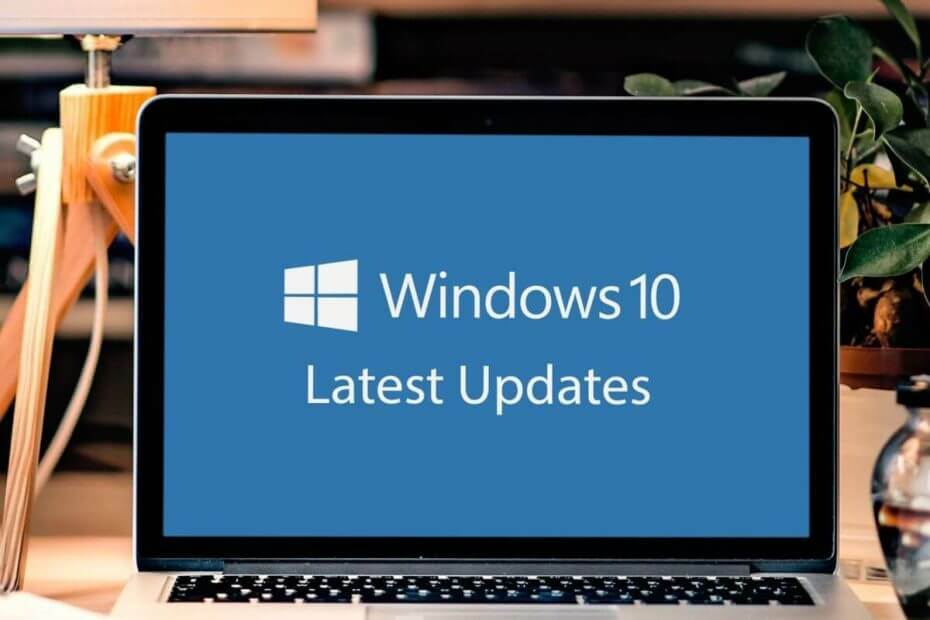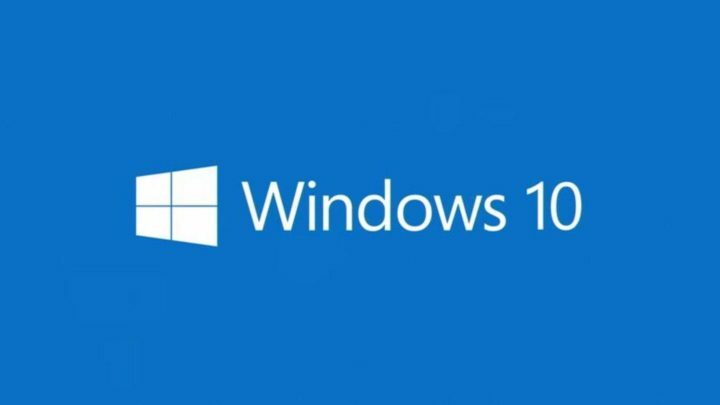Által TechieWriter
Rögzített! Hiba a Windows 10 Fotók alkalmazás megnyitásakor: - A Windows 10 használata során az egyik legkésőbb elkeserítő dolog az Fotók az alkalmazás nem nyit meg. Fotók alkalmazás az alapértelmezett fotómegtekintő alkalmazás a Windows 10 és a klasszikus Windows fotónézegető kb alapértelmezés szerint ki van kapcsolva. Tehát szó szerint csalódott, ha nem talál megoldást. Számos olyan hibaelhárítási technika létezik, amelyekre támaszkodhat, hogy megkaphassa ezt a problémát Fotók az alkalmazás leállt. Olvassa el, hogy megtanulja, hogyan álljon összhangban a sajátjával Fotók alkalmazás ismét nagyon kevés lépéssel.
Olvassa el még:Videók vágása a Windows 10 Photo alkalmazás használatával
1. megoldás - a Powershellen keresztül
1. LÉPÉS
- Kezdje el beírni Powershell a Cortana keresőmezőjébe. A Cortana megjeleníti az Ön számára a keresési eredményeket.
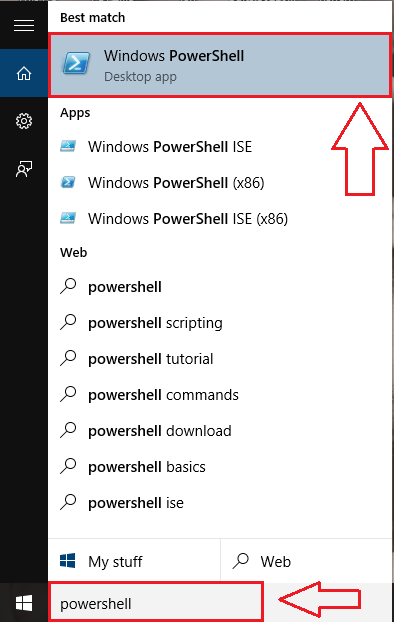
2. LÉPÉS
- Most a megjelenő keresési eredmények közül kattintson a jobb gombbal a gombra Windows Powershell majd kattintson a gombra Futtatás rendszergazdaként.
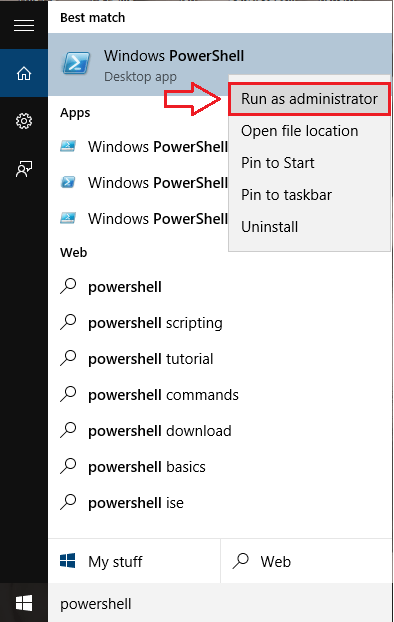
3. LÉPÉS
- Másolja be a következő parancsot a Powershell parancssort a képernyőképen látható módon. Találat Belép ha végzett.
Get-AppXPackage -AllUsers | Foreach {Add-AppxPackage -DisableDevelopmentMode -Register "$ ($ _. InstallLocation) \ AppXManifest.xml"}
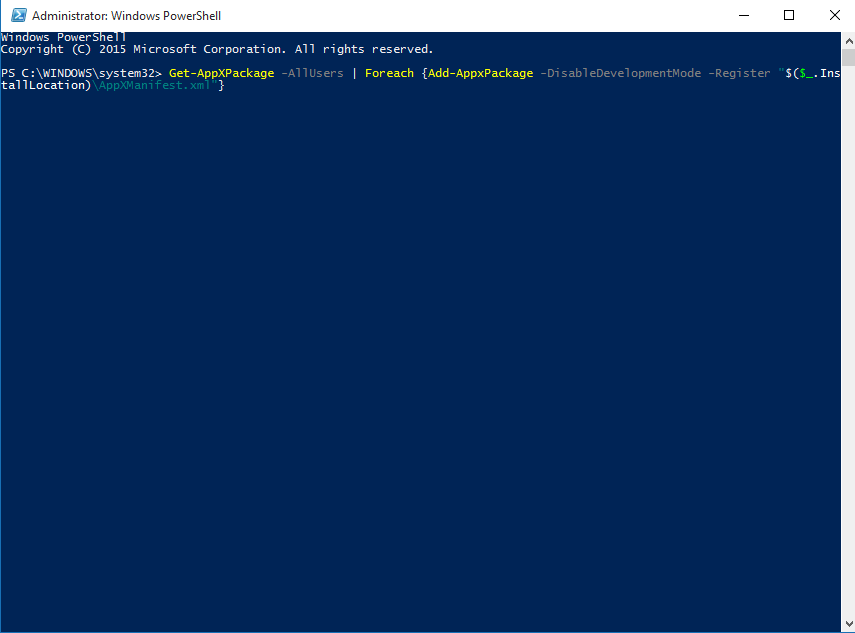
4. LÉPÉS
- Az előző lépés végrehajtása néhány hiba felsorolását eredményezi. Miután minden elkészült, próbálja meg elindítani a Fotók alkalmazás újra. Lehet, hogy a probléma megoldódott.
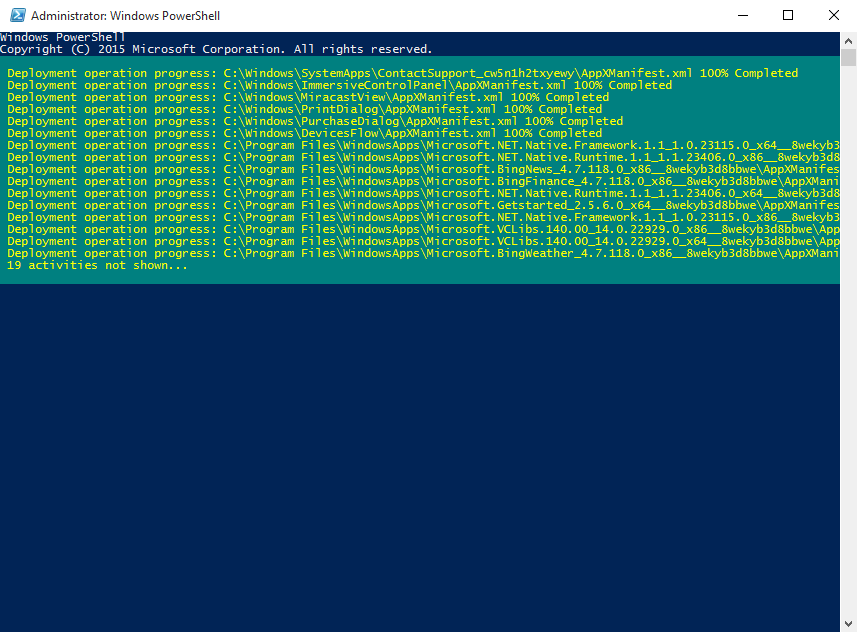
2. megoldás - Telepítse újra a Photos alkalmazást
1. LÉPÉS
- A Fotók alkalmazást, először el kell távolítania. Ezután telepítheti a boltból. Az eltávolításhoz nyissa meg Powershell rendszergazdai módban, csakúgy, mint korábban. Írja be vagy másolja be a következő parancsot az összes telepített alkalmazáscsomag megtekintéséhez.
Get-AppxPackage –AllUsers.
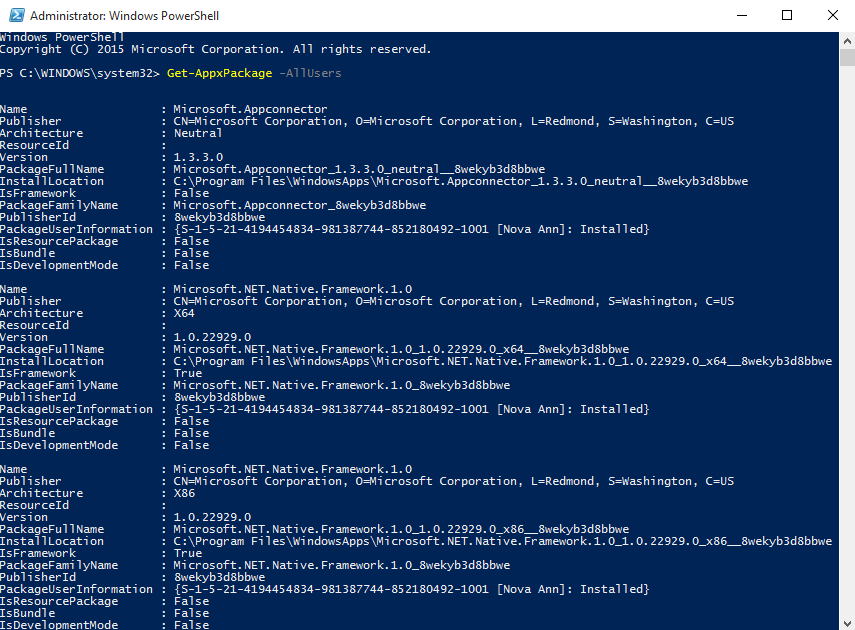
2. LÉPÉS
- Meg kell találnia Fotók alkalmazás ebből a hosszú csomaglistából. Ha van egész ideje a világon, folytassa a görgetéssel. Egyébként egyszerűen kattintson a jobb gombbal a Powershell ablakot, majd kattintson a gombra Szerkesztés opciót, majd tovább megtalálja ahogy a képernyőképen látható.
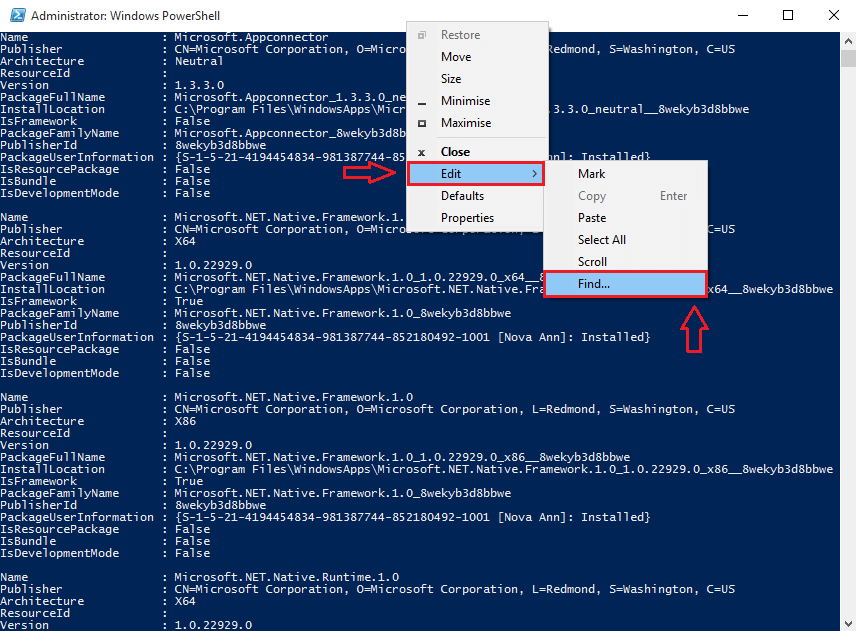
3. LÉPÉS
- Amikor az ablak a megtalálja megnyílik, írja be fotók és kattintson a gombra Keresse meg a következőt. Ez segít megtalálni a Fotók kb. Másolja a packageFullName ahogy a képernyőképen látható.
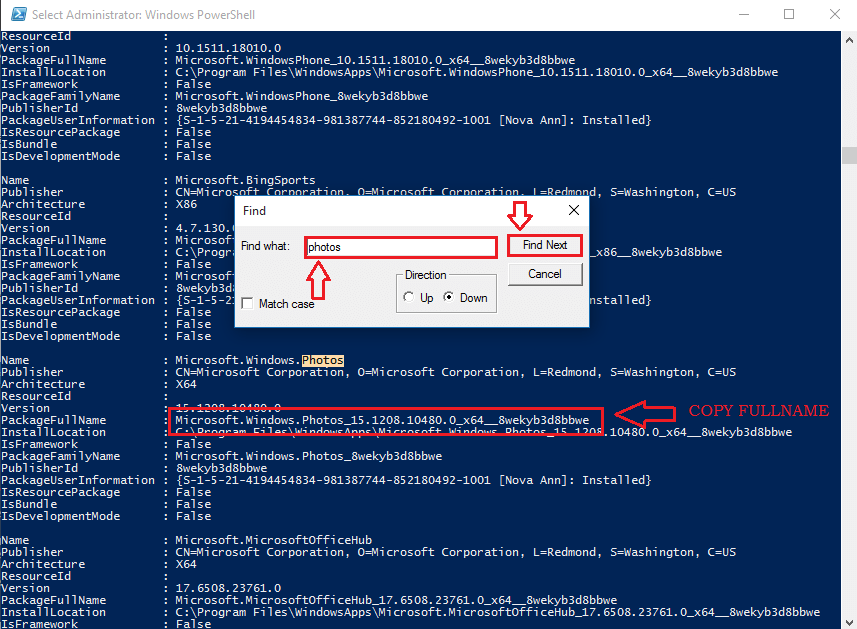
4. LÉPÉS
- Most ebben az esetben eltávolíthatja a kiválasztott csomagot Fotók alkalmazást, egyszerűen beírva a következő kódot a Powershell.
remove-AppxPackage PackageFullName.
természetesen, PackageFullName a másolt csomag nevére kell cserélni.
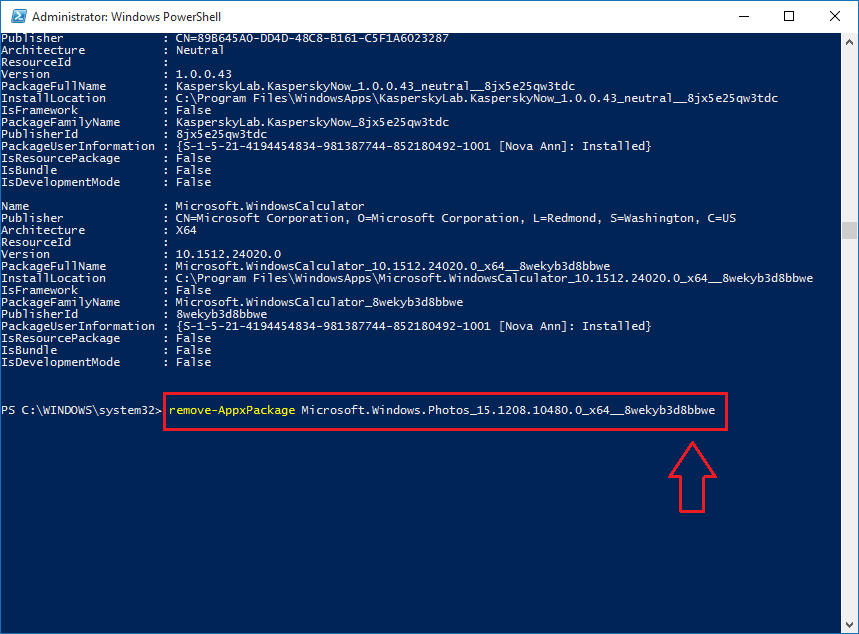
3. megoldás - Kapcsolja be a Windows Photo Viewer alkalmazást
Ha újratelepíti a Fotók alkalmazás sem oldja meg a problémát, bekapcsolhatja a klasszikusat Windows Photo Viewer alkalmazás és legyen az alapértelmezett fotómegtekintő alkalmazás. Ezt nagyon sok lépésben megteheti, csak tölthet egy kis időt a Google-on.
4. megoldás - Állítsa vissza a Windows rendszert
Ha a Fotók Az alkalmazás néhány napja jól működött. Megpróbálhatja visszaállítani a Windows-t arra az időre, hogy lássa, működik-e. További információ a helyreállítási pont létrehozásáról innen.
5. megoldás - Harmadik féltől származó szoftver
Ha a fenti módszerek egyike sem működik, szerezzen be egy harmadik féltől származó alkalmazást a fényképek megtekintéséhez. Számos harmadik fél által elérhető szoftver áll rendelkezésre, amely képes végrehajtani a Windows funkcióit Fotók kb. Néhány közülük IrfanView, XnView és Windows Live Photo Gallery.
Ezek a legfontosabb módszerek, amelyekkel megoldhatja a kérdést Fotók az alkalmazás nem nyit hibát a Windows 10 rendszerben. Remélem, hasznosnak találta a cikket.